Как да направите резервно копие на вашите приложения и данни за Android на ръка ръчно
Подвижен Резервно копие андроид Freeware / / March 17, 2020
 Преди да се забъркате с телефона си с Android, първото нещо, което всеки мощен маниер би направил, е да извърши цялостно архивиране на системата. Когато става въпрос за създаване на резервни копия на Android, Titanium Backup може да се справи с тях вместо вас. Но единственият проблем е, че изисква телефонът ви да се вкоренява. Разбира се, има няколко други опции там, като например АСТРО, които не изискват root. Въпреки това, Titanium Backup пакетира повече функции от всички останали и е лесно най-добрият инструмент за работа.
Преди да се забъркате с телефона си с Android, първото нещо, което всеки мощен маниер би направил, е да извърши цялостно архивиране на системата. Когато става въпрос за създаване на резервни копия на Android, Titanium Backup може да се справи с тях вместо вас. Но единственият проблем е, че изисква телефонът ви да се вкоренява. Разбира се, има няколко други опции там, като например АСТРО, които не изискват root. Въпреки това, Titanium Backup пакетира повече функции от всички останали и е лесно най-добрият инструмент за работа.
Архивирайте вашите телефонни приложения с Titanium Backup
Забележка: Необходимо е архивиране на титан корен достъп, ако телефонът ви не е вкоренен, няма да можете да използвате това приложение.
Етап 1
ИзтеглиТитан резервно копие от пазара на Android. Свързах безплатната версия, но има и платена версия с няколко допълнителни функции. За всички цели, безплатната версия е това, което повечето хора използват. Първият път, когато стартирате Titanium Backup, вероятно ще поиска разрешение за Superuser (root).
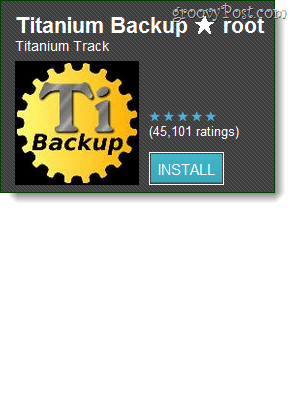
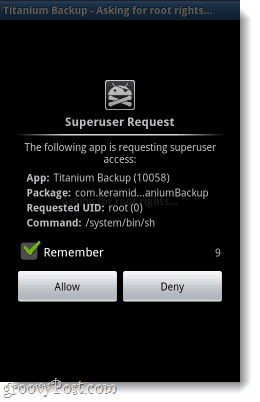
Стъпка 2
Ако за първи път използвате Titanium Backup, вероятно нямате правилната версия на BusyBox. Но дори и да мислите, че го правите, няма да боли да позволите да проверите за актуализация.
кран на Проблеми? бутон за достъп до менюто.
Забележка: Директорията за архивиране по подразбиране е SDCard / TitaniumBackup. Ако предпочитате да е някъде другаде, можете да промените местоположението в Предпочитанията (телефони, работещи само с Android 2.2 или по-нова версия).
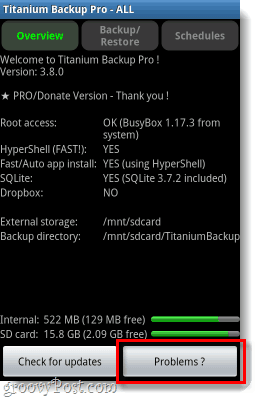
От диалоговия прозорец „Проблеми“ просто кранВземете BusyBox и след това на следващия кранДа, направете го
BusyBox вече ще изтегли последната съвместима версия и след това Titanium Backup ще се затвори. В този момент просто стартирайте приложението отново и продължете напред.
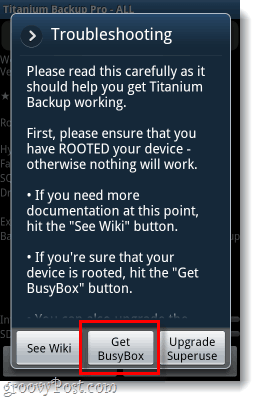
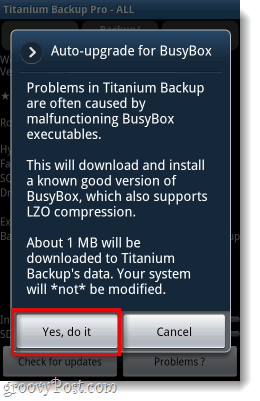
Стъпка 3
Обратно в основния екран на Titanium Backup Натиснете на Меню бутон от външната страна на телефона. От менюто, което се показва, кранпартида.
В списъка с партиди, кран на тичам бутон за Архивирайте всички потребителски приложения + системни данни.
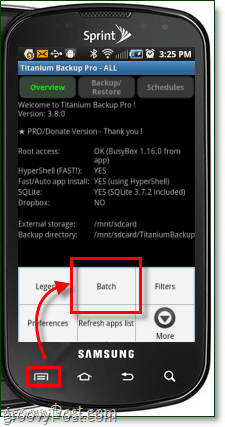
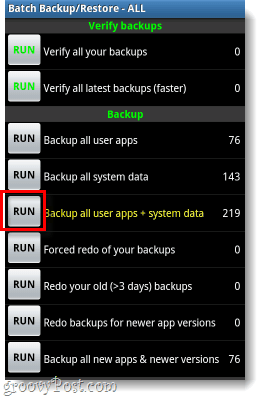
Стъпка 4
Ще видите още един екран за потвърждение, който ви дава възможност да премахнете избора на приложения за архивиране. Просто КликнетеИзпълнете партидната операция и ще започне. Сега всичко, което трябва да направите, е да изчакате около 5-10 минути, докато приложението архивира целия ви телефон.
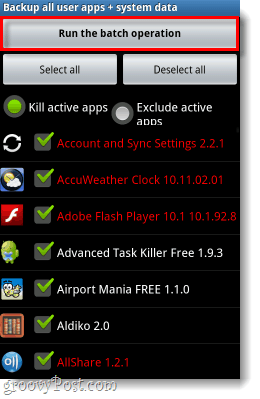
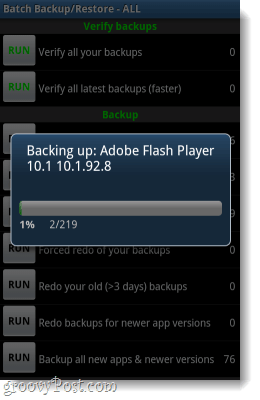
Свършен!
Всички системни данни и приложения на вашия телефон трябва да бъдат напълно архивирани към вашата SD карта. Вече можете да извършвате системни нули, без да се притеснявате дали ще загубите данните си от приложението, или просто можете да объркате съдържанието на сърцата си, знаейки, че всичко е запазено.
За да възстановите резервно копие, просто влезте в менюто Batch, но този път тичам Възстановете всички приложения с данни.



